

文章概要:
不少用户反馈 iOS11 beta3 无法降级到 iOS10.3.2,一直处在恢复模式无法退出,这种情况下该怎么办?苹果日前推送了 iOS11 beta3 更新,不少推友抢先升级体验了新的测试版。但从 iOS11 降级时依旧容易进入恢复模式无法退出。建议已经 iOS11 用户不到万不得已,先不要轻易降级,耐心等待后续更加完善的测试版再考虑降级。如果实在忍受不了测试版的 bug 仍想降级的话,可参考以下操作(如果是从iOS11 beta2降级同样适用,如果是iOS11 beta1可直接降级iOS10.3.2)。
iOS11 降级前准备(很重要)
由于苹果的限制,iOS11 的备份无法还原到 iOS10 系统中,但降级前还是建议要在电脑上做一次整机备份,这样至少图片视频等资料已经保存到电脑中,未来如果有需要用到 iOS11 备份也可加以利用,有备无患。
请运行同步助手(www.tongbu.com)进行备份,进入【更多功能】—【备份还原】,创建新备份。备份完成,进入“同步助手>>更多>>备份还原”即可查看备份的数据。
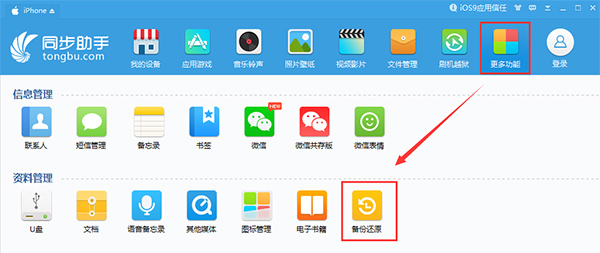
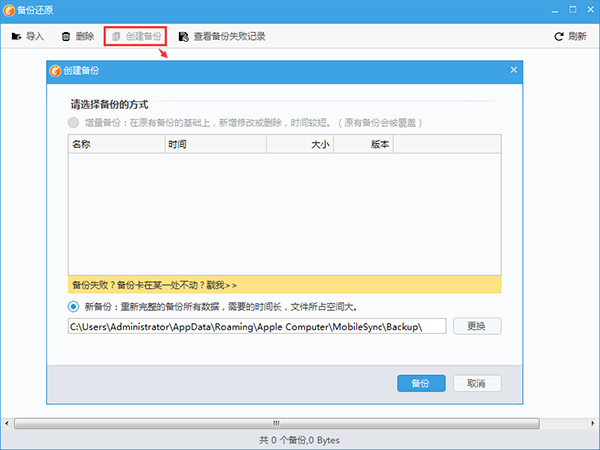
iOS11 beta3如何降级(iOS11 beta2降级同样适用)
1.运行同步助手(www.tongbu.com),点击【刷机越狱】,进入刷机界面
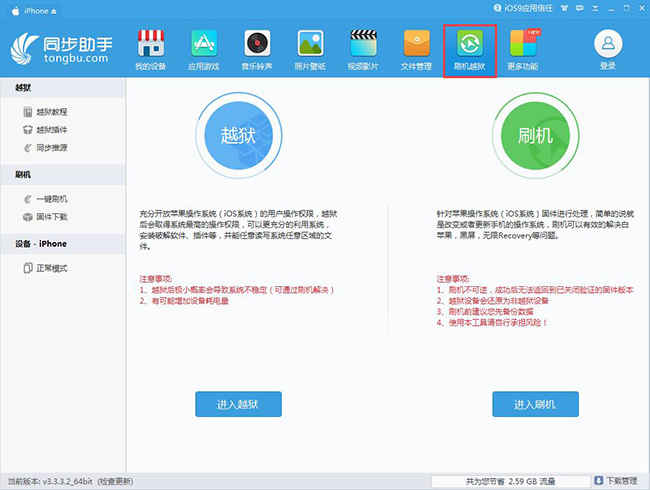
2.同步助手会自动为设备匹配可刷机的固件,根据目前测试的反馈,由于不同机型与电脑环境的影响,部分设备可直接保数据降级成功,但部分设备容易出问题。
1)iPhone SE/iPad Pro设备可直接点选“iOS10.3.2”,并“勾选保留用户资料刷机”开始降级。
2)其他设备需要先降级 iOS11 beta1 再降级到 iOS10.3.2,且不能勾选“保留用户资料刷机”,否则容易进入无限恢复模式;如果不行,那先降级到 iOS10.3.3 beta6,再降级到 iOS10.3.2,看看能否成功。
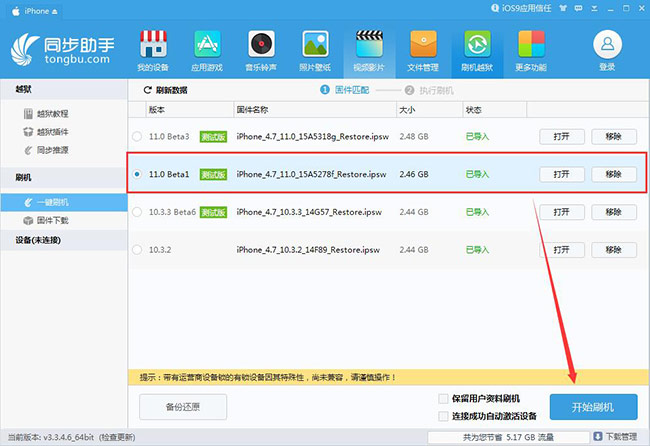
PS:由于不同设备及电脑环境的不同,可能有时候一次降级就成功,也可能需要不断多次尝试。如果一直不成功,建议进入DFU模式后,用iTunes通过“shift+恢复”选择对应固件的方式来降级(详细图文教程)。如果依旧无法成功,那请将设备刷回 iOS11 beta3,等待后续更稳定的测试版后再降级。
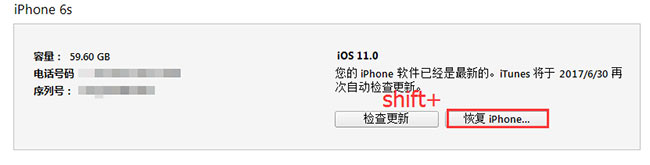
赞
6人赞过
分享到标签:iOS11iOS11描述文件iOS11betaiOS11下载
转载请注明 《iOS11降级教程:如何从iOS11 beta3...》转自同步推资讯 | news.tongbu.com